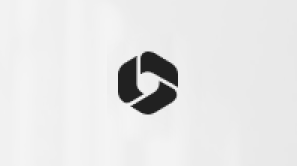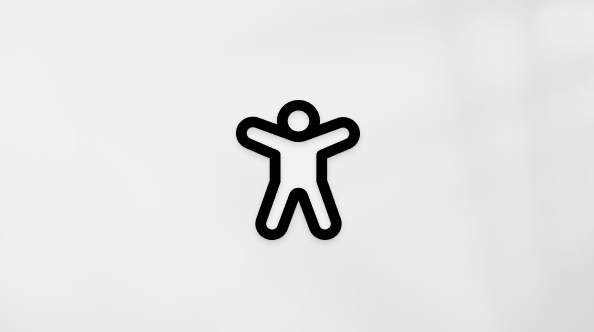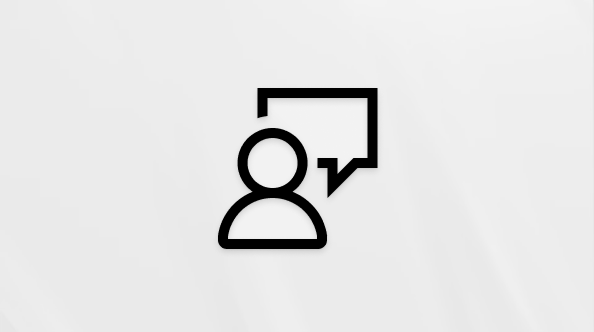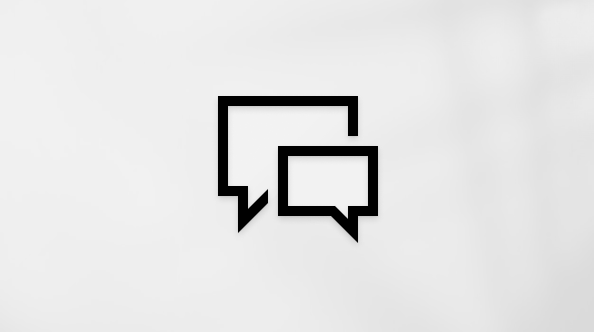Ekrāna lasītāja izmantošana pamatuzdevumu izpildei Viva Engage
Applies To
Šis raksts ir cilvēkiem, kuri lieto ekrāna lasītāja programmu, piemēram, Windows Diktors, JAWS vai NVDA ar Windows rīkiem vai iespējām un Microsoft 365 produktiem. Šis raksts ir pieejamības palīdzības un mācību satura kopas daļa, kurā varat atrast plašāku pieejamības informāciju par mūsu programmām. Lai saņemtu vispārīgu palīdzību, apmeklējiet Microsoft atbalsts.
Izmantojiet Viva Engage ar tastatūru un ekrāna lasītāju, lai veiktu visus svarīgākos uzdevumus, piemēram, pierakstītos un sekotu kopienām un diskusijām. Mēs testējam Viva Engage ar diktoru pārlūkprogrammā Microsoft Edge un JAWS un NVDA pārlūkprogrammā Chrome, taču tā var darboties ar citiem ekrāna lasītājiem un tīmekļa pārlūkprogrammām, ja ievērojam bieži lietotos pieejamības standartus un metodes.
Piezīmes.:
-
Jauni Microsoft 365 līdzekļi Microsoft 365 abonentiem tiek izlaisti pakāpeniski, tādēļ, iespējams, jūsu programmā šo līdzekļu vēl nav. Lai uzzinātu, kā ātrāk iegūt jaunus līdzekļus, pievienojieties Office Insider programmai.
-
Lai iegūtu papildinformāciju par ekrāna lasītājiem, dodieties uz Kā ekrāna lasītāji darbojas ar Microsoft 365.
-
Ja izmantojat Viva Engage, iesakām kā tīmekļa Microsoft Edge izmantot tīmekļa pārlūkprogrammu. Tā Viva Engage darbojas tīmekļa pārlūkprogrammā, īsinājumtaustiņi ir citādi nekā datora programmā. Piemēram, pāriešanai pie komandām un no tām ir jāizmanto taustiņu kombinācija Ctrl+F6, nevis taustiņš F6. Turklāt bieži lietotie īsinājumtaustiņi, piemēram, F1 (Palīdzība) un taustiņu kombinācija Ctrl+O (Atvērt), attiecas uz tīmekļa pārlūkprogrammu, Viva Engage.
Šajā tēmā
Pierakstīties pakalpojumā Viva Engage
Varat pierakstīties pakalpojumā Viva Engage izmantojot kādu no šiem veidiem:
-
Tīmekļa Microsoft 365: www.office.com
-
Tomēr engage.cloud.microsoft
Pēc pierakstīšanās jūs nosakāties savā personalizētajā Viva Engage lapā, kurā norādītas visas diskusijas visās kopienās, kurām sekojat.
Pierakstīšanās Microsoft 365 portālā
Lai pierakstītos Microsoft 365 portālā, jums ir jāpierakstās savā Microsoft 365 kontā.
-
Savā tīmekļa pārlūkprogrammā dodieties uz www.office.com.
-
Pierakstieties, ja nepieciešams. Tiek Microsoft 365 lapa Sākums.
-
Sākuma Microsoft 365 tabulēšanas taustiņu vai taustiņu kombināciju Shift+tabulēšanas taustiņš, līdz tiek atskaņots "App launcher" (Lietojumprogrammu palaidējs), un pēc tam nospiediet taustiņu Enter.
-
Spiediet tabulēšanas taustiņu, līdz tiek atskaņots "Viva Engage" (Tabulators), un pēc tam nospiediet taustiņu Enter.
Pierakstīšanās, izmantojot engage.cloud.microsoft
-
Savā tīmekļa pārlūkprogrammā atveriet engage.cloud.microsoft.
-
Nospiediet tabulēšanas taustiņu, līdz atskan "Log in" (Pieteikties), pēc tam nospiediet taustiņu Enter.
-
Ierakstiet savu e-pasta adresi un pēc tam vienreiz nospiediet tabulēšanas taustiņu.
Padoms.: Ja jūsu organizācijai ir īpašs pieteikšanās ekrāns, ierakstiet savu e-pasta adresi, nospiediet tabulēšanas taustiņu un pēc tam izpildiet ekrānā redzamos norādījumus, lai pierakstītos.
-
Ierakstiet savu paroli Viva Engage nospiediet taustiņu Enter.
Pievienošanās kopienām un sekošana kopienām
Pievienojoties kopienai, varat sekot kopienas sarunām un aktivitātēm.
-
Spiediet tabulēšanas taustiņu vai taustiņu kombināciju Shift+tabulēšanas taustiņš, līdz atskan "Communities" (Kopienas), pēc tam nospiediet taustiņu Enter. Tiek atvērta lapa Kopienu atklāšana, kurā atlasīta cilne Ieteicamie.
-
Veiciet vienu no turpmākajām darbībām.
-
Lai parādītu personalizētu pieejamo kopienu atlasi, spiediet tabulēšanas taustiņu, līdz atskan: "Recommended, tab selected" (Atlasīta cilne Ieteicams).
-
Lai parādītu visas pieejamās kopienas, spiediet tabulēšanas taustiņu, līdz atskan: "Recommended, tab selected" (Atlasīta cilne Ieteicams). Lietojot Narrator, nospiediet SR taustiņu+labo bultiņu, līdz tiek atskaņots "All, tab item" (Viss, cilnes vienums). Lietojot JAWS un NVDA, nospiediet labo bulttaustiņu, līdz atskan "All tab, two of two" (Visa cilne, divas no divām). Lai atlasītu, nospiediet taustiņu Enter.
-
-
Lai pārlūkotu kopienas, nospiediet tabulēšanas taustiņu. Jūsu ekrāna lasītājs paziņo kopienu nosaukumus un aprakstus.
-
Kad atskan tās kopienas nosaukums, kurai vēlaties pievienoties un kurai vēlaties sekot, vienreiz nospiediet tabulēšanas taustiņu. Tiek atskaņots "Join community" (Pievienoties kopienai). Nospiediet taustiņu Enter. Tiek atskaņots paziņojums, ka esat pievienojies kopienai.
Padomi.: Varat arī izmantot meklēšanu, lai meklētu konkrētu kopienu.
-
Nospiediet tabulēšanas taustiņu vai taustiņu kombināciju Shift+tabulēšanas taustiņš, līdz atskan "Search" (Meklēt), pēc tam ierakstiet meklējamos vārdus.
-
Lai pārvietotos lejup meklēšanas rezultātu sarakstā, izmantojot Diktoru, spiediet SR taustiņu+labo bulttaustiņu, līdz dzirdams kopienas nosaukums, un pēc tam nospiediet taustiņu Enter. Lietojot JAWS un NVDA, pārslēdzieties uz fokusa navigāciju, pēc tam nospiediet lejupvērsto bulttaustiņu, līdz atskan kopienas nosaukums, pēc tam nospiediet taustiņu Enter.
-
Spiediet tabulēšanas taustiņu, līdz tiek atskaņots "Join community" (Pievienoties kopienai), un pēc tam nospiediet taustiņu Enter.
Kopienu abonēšana
Kad esat kopienas plūsmā, varat šo kopienu abonēt un saņemt e-pasta ziņojumu ikreiz, kad kāds sāk jaunu diskusijas pavedienu.
-
Spiediet tabulēšanas taustiņu vai taustiņu kombināciju Shift+tabulēšanas taustiņš, līdz tiek atskaņots "View community header settings" (Skatīt kopienas galvenes iestatījumus). Nospiediet taustiņu Enter.
-
Lai abonētu kopienu, spiediet lejupvērsto bulttaustiņu, līdz atskan "Subscribe by email" (Abonēt pa e-pastu), pēc tam nospiediet taustiņu Enter.
Padoms.: Jebkurā brīdī varat anulēt kopienas abonementu. Ja pametat kopienu, arī jūsu abonements pēc tam tiek noņemts.
Sekošana diskusijām
Sekojot atsevišķai diskusijai, katru reizi, kad kāds izies uz šo diskusiju, saņemsit e-pasta ziņojumu.
-
Kopienas Viva Engage nospiediet tabulēšanas taustiņu vai taustiņu kombināciju Shift+tabulēšanas taustiņš, līdz atskan tās diskusijas nosaukums, kurai vēlaties sekot.
-
Kad esat pareizajā diskusijā, spiediet tabulēšanas taustiņu, līdz tiek atskaņots "View more message options" (Skatīt papildu ziņojuma opcijas). Nospiediet taustiņu Enter.
-
Nospiediet lejupvērsto bulttaustiņu, līdz atskan "Follow in inbox" (Sekot iesūtnē). Lai atlasītu, nospiediet taustiņu Enter.
Skatiet arī
Tehniskais atbalsts lietotājiem ar funkcionāliem traucējumiem
Microsoft vēlas nodrošināt vislabāko iespējamo pieredzi visiem mūsu klientiem. Ja jums ir kādi funkcionālie traucējumi vai ir jautājumi par pieejamību, sazinieties ar Microsoft palīdzības dienestu saistībā ar funkcionāliem traucējumiem, lai saņemtu tehnisko palīdzību. Palīdzības dienesta saistībā ar funkcionāliem traucējumiem atbalsta komanda ir apmācīti daudzu populāru palīdzības tehnoloģiju lietošanā un var piedāvāt palīdzību angļu, spāņu, vācu un amerikāņu zīmju valodā. Lūdzu, apmeklējiet Microsoft palīdzības dienesta saistībā ar funkcionāliem traucējumiem vietni, lai uzzinātu kontaktinformāciju savā reģionā.
Ja esat lietotājs valsts iestādē, komercsektorā vai uzņēmumā, lūdzu, sazinieties ar palīdzības dienestu uzņēmumiem saistībā ar funkcionāliem traucējumiem.